Bạn đang xem sản phẩm: Động cơ rèm tự động Aqara, hỗ trợ Apple HomeKit
Nếu bạn muốn rèm cửa tự động đóng/mở mà không cần đụng tay thì động cơ rèm tự động Aqara sẽ là một lựa chọn hoàn hảo. Sở hữu thiết kế đơn giản cùng nhiều tính năng hữu ích, thiết bị này sẽ góp phần giúp ngôi nhà của bạn trở nên thông minh hơn.
Chất lượng hoàn hảo
Động cơ rèm tự động của Aqara có kích thước khá nhỏ gọn khoảng 70 x 50 x 346 mm, điều này khiến nó dễ dàng phù hợp với mọi không gian trong nhà. Toàn bộ phần vỏ bên ngoài đều được làm bằng nhôm cao cấp, có khả năng chịu va đập, chịu nhiệt cũng như chống bị ăn mòn tốt, đảm bảo chất lượng và tuổi thọ của sản phẩm.
Hỗ trợ Apple HomeKit
Tương tự như các thiết bị thông minh đến từ Aqara, động cơ rèm cũng sẽ hoạt động tốt với các thiết bị trong hệ sinh thái HomeKit của Apple trong ứng dụng Home.
Kết nối ổn định qua sóng Zigbee
Động cơ rèm Aqara kết nối ổn định qua sóng Zigbee, giúp chúng luôn hoạt động trơn tru dù mạng của nhà bạn chập chờn hay bỗng nhiên bị ngắt kết nối. Chỉ cần Aqara Hub được cấp nguồn, các thiết bị thông minh đã liên kết sẽ vẫn hoạt động bình thường. Đây là ưu điểm vô cùng nổi bật của các sản phẩm sử dụng sóng Zigbee so với Wifi.
Đóng/mở rèm cửa từ xa
Ngoài đóng/mở rèm trên điện thoại, bạn có thể ra lệnh bằng giọng nói hoặc tạo các ngữ cảnh kết hợp động cơ rèm Aqara với các thiệt bị khác như:
- Khi bạn về nhà, rèm tự động mở: Động cơ rèm + cảm biến cửa (cảm biến chuyển động) Aqara
- Thiết lập ngữ cảnh “Chúc ngủ ngon” và sử dụng Siri để tự động đóng rèm
- Điều khiển rèm bằng công tắc thông minh: Công tắc Aqara + Động cơ rèm
- Thiết lập tự động đóng/mở theo thời gian trong ngày. Hoặc sử dụng cảm biến ánh sáng.
Hơn nữa khi động cơ phát hiện một lực nhỏ nhờ kéo nhẹ rèm, sẽ dẫn đến thay đổi điện áp, rèm sẽ tự động đóng/mở. Đây là điều thú vị ở bộ điều khiển rèm Aqara.
**Lưu ý: Sản phẩm chưa bao gồm thanh rèm.
Để sử dụng motor rèm với điều khiển trung tâm Smartthings Aeotec Smart Home Hub cần dùng device handler ShinJjang : Xiaomi Aqara Curtain V.1.1.
Thông số kỹ thuật
- Kích thước: 70 x 50 x 346 mm
- Trọng lượng: 1.5kg
- Kết nối: Zigbee
- Nhiệt độ hoạt động: -20°C – 55°C
- Hỗ trợ Apple HomeKit
- Điện áp đầu vào: 100 – 240V
- Tốc độ di chuyển: 14cm/giây
———————————————
Cài đặt và kết nối ứng dụng Aqara Home
1. Cài đặt ứng dụng:
Sử dụng điện thoại hoặc máy tính bảng Android để quét mã QR hoặc tìm kiếm “Aqara Home” trên Google Play để tải xuống ứng dụng; sử dụng iPhone hoặc iPad để tìm kiếm “Aqara Home” trong App Store để tải xuống ứng dụng và cài đặt.
2. Đăng ký người dùng:
Mở ứng dụng Aqara Home, sau đó làm theo lời nhắc của ứng dụng để hoàn tất đăng ký người dùng khi ứng dụng được sử dụng lần đầu tiên. Người dùng có thể chọn máy chủ ở góc trên bên phải theo khu vực hiện tại.
* Chế độ HomeKit: Chế độ này có nghĩa là người dùng có thể bỏ qua quá trình đăng ký tài khoản người dùng của Aqara và trực tiếp thêm thiết bị (thiết bị sẽ được thêm vào Apple HomeKit), chế độ HomeKit có thể hoàn thành một số chức năng không thể thực hiện được trong Apple HomeKit, chẳng hạn như thêm thiết bị phụ vào máy ảnh, cập nhật chương trình cơ sở của máy ảnh, v.v. nhưng người dùng không thể xem video thiết bị hoặc sử dụng hệ thống liên lạc thoại hai chiều ở chế độ này (chế độ này chỉ được hỗ trợ bởi các thiết bị đầu cuối của Apple, chẳng hạn như iPhone và iPad).
3. Đăng nhập ứng dụng:
Nhập tài khoản và mật khẩu đã đăng ký vào ứng dụng Aqara Home để đăng nhập.
4. Bật nguồn thiết bị:
Mở gói thiết bị và bộ đổi nguồn của thiết bị. Kết nối chúng như thể hiện trong hình và bật nguồn thiết bị.
5. Mở trang Thêm phụ kiện trong ứng dụng:
Mở ứng dụng Aqara Home và vào phòng mặc định trên trang chủ. Bạn có thể thêm thiết bị thông qua “Thêm phụ kiện” ở vị trí giữa và dấu “+” ở góc trên bên phải hoặc nhấp vào biểu tượng thứ hai “Phụ kiện” ở dưới cùng để vào trang Danh sách thiết bị rồi nhấp vào dấu “+” trong góc trên bên phải để vào trang Thêm Phụ kiện, như thể hiện trong hình bên dưới:
Cài đặt và kết nối ứng dụng Aqara Home – Thêm phụ kiện
6. Thêm phụ kiện:
- Chọn “Máy ảnh”, sau đó chọn “Trung tâm máy ảnh G2H”.
- Cài đặt và kết nối ứng dụng Aqara Home – “Camera
7. Reset:
Sau khi thiết bị bật nguồn, vui lòng quan sát đèn báo. Khi đèn báo màu đỏ nhấp nháy, hãy dùng chốt đặt lại chọc dài vào lỗ đặt lại ở dưới cùng trong 5 giây cho đến khi thiết bị phát lời nhắc bằng giọng nói, “Đặt lại thành công”. Sau khi thiết bị khởi động lại, thiết bị sẽ phát lời nhắc bằng giọng nói, “Sẵn sàng kết nối. Vui lòng mở ứng dụng Aqara Home ”. Sau đó, người dùng có thể kiểm tra các tùy chọn liên quan và nhấp vào “Tiếp theo”
8. Định cấu hình Wi-Fi và mật khẩu:
Đảm bảo rằng thiết bị và điện thoại di động trên cùng một mạng Wi-Fi. Không bao gồm bất kỳ khoảng trắng hoặc ký tự đặc biệt nào như ‘, @, #,%, $, v.v. trong tên hoặc mật khẩu Wi-Fi của bạn. Máy chỉ hỗ trợ mạng Wi-Fi 2.4 GHz, không phải mạng 5 GHz. Sau khi mã QR được ứng dụng tạo, ống kính máy ảnh phải được căn chỉnh với mã QR của điện thoại di động và giữ khoảng cách khoảng 15cm cho đến khi thiết bị phát lời nhắc bằng giọng nói, “Quét mã QR thành công. Vui lòng đợi ”-“ Đã kết nối Wi-Fi thành công ”-“ Tài khoản được liên kết thành công. Chào mừng bạn lên tàu ”. Khi cả ba lời nhắc bằng giọng nói được phát, thiết bị đã được liên kết thành công.
9. Chỉnh sửa thông tin thiết bị:
Người dùng có thể chỉnh sửa tên thiết bị và tên phòng, sau đó nhấp vào “Xong” để hoàn tất chỉnh sửa.
10. Liên kết thiết bị với HomeKit
(lời nhắc này chỉ khả dụng trên các thiết bị đầu cuối của Apple, chẳng hạn như iPhone và iPad). Nhấp vào “Ràng buộc ngay bây giờ”.
Cài đặt và kết nối ứng dụng Aqara Home – Apple
11. Chọn vị trí nhà:
Chọn vị trí nhà nơi thiết bị cần được kết nối, sau đó nhấp vào “Tiếp theo”.
12. Quét mã HomeKit QR:
Căn chỉnh máy ảnh với mã HomeKit QR trên đế của thiết bị cho đến khi nhận dạng thành công.
Nếu không thể quét mã QR trong quá trình trên, vui lòng tham khảo các bước sau:
1) “Không thêm được phụ kiện”
Do nhiều lần thêm không thành công, thông tin lỗi của bộ nhớ cache iOS không thể bị xóa. Vui lòng khởi động lại thiết bị iOS và đặt lại máy ảnh.
2) “Phụ kiện đã được thêm vào”
Sau khi khởi động lại thiết bị iOS và đặt lại máy ảnh, bạn có thể nhập mã thiết lập HomeKit theo cách thủ công và thêm lại.
3) “Không tìm thấy phụ kiện”
Vui lòng đợi 3 phút sau khi đặt lại máy ảnh. Bạn có thể nhập mã thiết lập HomeKit theo cách thủ công và thêm lại.







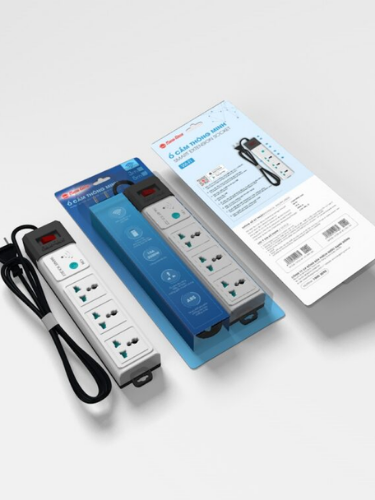



Đánh giá
Chưa có đánh giá nào.